Το Skype Meet Now σάς επιτρέπει να φιλοξενείτε άμεσα δωρεάν κλήσεις βιντεοδιάσκεψης!
Ο κόσμος είναι κλειδωμένος για αόριστο χρονικό διάστημα και οι άνθρωποι εργάζονται από το σπίτι. Όλες οι συναντήσεις, οι συνεντεύξεις, τα σεμινάρια λαμβάνονται διαδικτυακά σε τηλεδιάσκεψη. Ακόμη και ομοσπονδιακοί και παγκόσμιοι ηγέτες πραγματοποιούν τις συναντήσεις τους μέσω της τηλεδιάσκεψης. Βλέποντας την κρισιμότητα της κατάστασης Το Skype προσφέρει έναν εύκολο τρόπο για να πραγματοποιείτε βιντεοσυνεδριάσεις χωρίς εγγραφές ή λήψεις – Skype Meet .
Μπορείτε πραγματικά να πραγματοποιήσετε μια βιντεοσύσκεψη με λίγα μόνο κλικ με το Skype τώρα και αυτό δωρεάν. Με ένα μόνο κλικ, μπορείτε να δημιουργήσετε έναν μοναδικό σύνδεσμο προς τη βιντεοσύσκεψή σας και να τον μοιραστείτε με τους άλλους συμμετέχοντες. Μπορείτε να το χρησιμοποιήσετε με το πλήρες σύνολο δυνατοτήτων και για απεριόριστο χρόνο, δεν λήγει.
Φιλοξενήστε(Host) δωρεάν κλήσεις(Video Conference Calls) βιντεοδιάσκεψης άμεσα με το Skype Meet
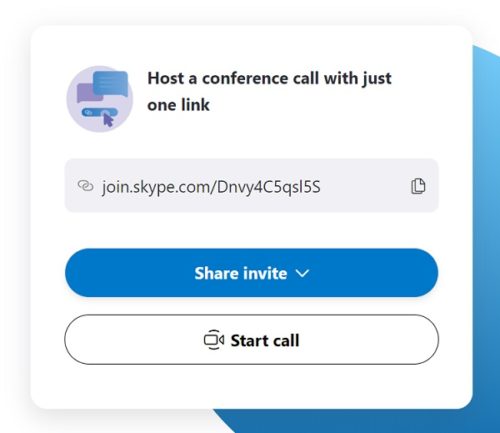
Generate your free unique link with one click, share it with participants and enjoy unlimited meetings with Skype. Full set of features at your disposal. Your meeting link does not expire and can be used anytime.
Καταγράψτε τη βιντεοσύσκεψη/συνέντευξή σας
Με ένα μόνο κλικ, μπορείτε να ξεκινήσετε τη βιντεοσύσκεψή σας χωρίς να κάνετε λήψη της εφαρμογής ή να εγγραφείτε. Μπορείτε να προσθέσετε τους άλλους συμμετέχοντες ή συμμετέχοντες απλώς κοινοποιώντας το σύνδεσμο της σύσκεψης μαζί τους. Επιπλέον, μπορείτε να ηχογραφήσετε τη βιντεοσύσκεψη και να την αποθηκεύσετε για μετέπειτα έλεγχο. Το Skype αποθηκεύει τις εγγραφές βίντεο για 30 ημέρες.
Θολώστε το φόντο
Γνωρίζουμε ότι η εργασία από το σπίτι δεν είναι το ίδιο με την εργασία από ένα γραφείο. Συνήθως δεν έχουμε την τέλεια ατμόσφαιρα εργασίας στο σπίτι, αλλά με τη βιντεοσύσκεψη Skype(Skype) , μπορείτε απλώς να θολώσετε το φόντο σας και να ξεκινήσετε τη βιντεοσύσκεψη χωρίς να ανησυχείτε για τη βρώμικη κουζίνα ή το ακατάστατο υπνοδωμάτιο. Βασικά(Basically) δεν χρειάζεται πραγματικά να προετοιμάσετε τον χώρο σας για μια βιντεοσύσκεψη, απλώς θολώστε το φόντο και ξεκινήστε.
Μοιραστείτε την οθόνη σας
Η κοινή χρήση της οθόνης είναι ένα από τα πιο σημαντικά χαρακτηριστικά που χρειαζόμαστε για τηλεδιάσκεψη. Εδώ στο Skype , μπορείτε να μοιράζεστε την οθόνη σας όποτε απαιτείται για να μοιραστείτε το υλικό εργασίας, την παρουσίαση ή οποιοδήποτε σχέδιο.
Χρήση σε οποιαδήποτε συσκευή με την εφαρμογή Skype
Ο μοναδικός σύνδεσμος που δημιουργείτε για τη βιντεοσύσκεψη λειτουργεί σε οποιαδήποτε συσκευή, επομένως ακόμα κι αν δεν έχετε έτοιμο φορητό υπολογιστή ή υπολογιστή, μπορείτε να συμμετάσχετε στη σύσκεψη με το Smartphone σας. Επίσης, δεν χρειάζεται να εγγραφείτε ή να συνδεθείτε, μπορείτε επίσης να συμμετάσχετε στη σύσκεψη ως επισκέπτης.
Διαβάστε(Read) : Τι είναι το Meet Now στα Windows 10(What is Meet Now in Windows 10) ;
Δοκιμάστε το Skype στον Ιστό
Εάν δεν έχετε Skype στη συσκευή σας ή δεν θέλετε να το κατεβάσετε, μπορείτε να χρησιμοποιήσετε την εφαρμογή και να δημιουργήσετε μια Συνάντηση βίντεο(Video Meeting) μέσω του Skype στον Ιστό . Η εφαρμογή, προς το παρόν, υποστηρίζει μόνο Google Chrome και Microsoft Edge .
Εγγραφείτε ή αποκτήστε πρόσβαση ανά πάσα στιγμή
Αυτές οι βιντεοσυναντήσεις δεν έχουν ημερομηνία λήξης, στην οποία μπορείτε να συμμετάσχετε ή να αποκτήσετε πρόσβαση στη συνομιλία οποιαδήποτε στιγμή αργότερα. Ωστόσο, οι αποθηκευμένες εγγραφές είναι διαθέσιμες μόνο για 30 ημέρες.
Συνολικά, αυτή είναι μια θαυμάσια χειρονομία για να βοηθήσει τους ανθρώπους να συμβαδίζουν με την εργασία τους και να διατηρήσουν την παραγωγικότητα ακόμα και όταν εργάζονται από το σπίτι. Εάν εργάζεστε και εσείς από το σπίτι και χρειάζεται συχνά να οργανώσετε μια βιντεοδιάσκεψη με συναδέλφους, μπορείτε να δοκιμάσετε το Skype . Επισκεφτείτε το Skype.com(Skype.com) για να ξεκινήσετε
Related posts
Ρυθμίσεις απορρήτου Skype, Ομάδες και βιντεοκλήσεις
Αντιμετώπιση προβλημάτων χωρίς βίντεο, ήχο ή ήχο στις κλήσεις Skype στα Windows
Zoom vs Microsoft Teams vs Google Meet vs Skype
Τρόπος εγγραφής κλήσεων Skype σε Windows 10, Android και iOS
Πώς να αλλάξετε τις ρυθμίσεις ήχου και βίντεο στο Skype για επιχειρήσεις
Πώς να ενεργοποιήσετε τους Ζωντανούς υπότιτλους για κλήσεις Skype
Πώς να αναφέρετε ανεπιθύμητα μηνύματα και να διαγράψετε πολλά μηνύματα ταυτόχρονα στο Skype
Πώς να αφαιρέσετε το εικονίδιο Meet Now στα Windows 10; Τι είναι αυτό?
Πώς να αφαιρέσετε το στοιχείο Κοινή χρήση με το Skype Context Menu στα Windows 11
Πώς να στείλετε έναν σύνδεσμο Πρόσκληση σε σύσκεψη Skype
Οι καλύτερες εφαρμογές για να πραγματοποιείτε βιντεοκλήσεις μεταξύ Android και iPhone
Το Skype δεν ανοίγει, δεν λειτουργεί ή δεν πραγματοποιεί φωνητικές κλήσεις και βιντεοκλήσεις στα Windows
Πώς να προσθέσετε σελιδοδείκτη σε ένα μήνυμα Skype στα Windows 10
Δεν είναι δυνατή η πραγματοποίηση κλήσης στο Skype στα Windows 10
Πώς να μοιραστείτε την οθόνη στο Skype και το Skype για επιχειρήσεις στα Windows 10
Το Skype κατά την κοινή χρήση οθόνης εμφανίζει μια μαύρη οθόνη στα Windows 11/10
Πώς να ρυθμίσετε και να βελτιστοποιήσετε το Skype με την Alexa
Πώς να ξεκινήσετε μια δημοσκόπηση, μια ερώτηση και απάντηση και έναν πίνακα στο Skype για επαγγελματική συνάντηση
Η εγκατάσταση του Skype απέτυχε με κωδικό σφάλματος 1603 στα Windows 10
Πώς να χρησιμοποιήσετε το φίλτρο κάμερας Snapchat σε Microsoft Teams και Skype
